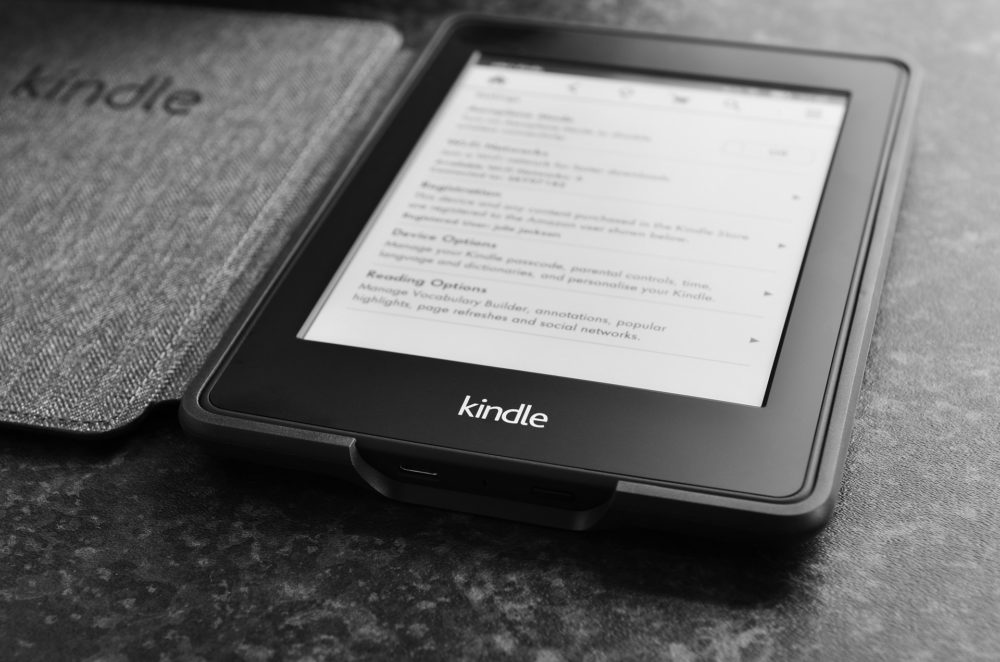アマゾンプライムデーでは、リュックやキャットフードを買いましたが、家電好き(ガジェット好き)にはたまらない製品も買いました!
それは、Echo Show 5とTP-Link Kasaカメラ(KC100)です(゚∀゚)
買おうと思ってなかったですが、プライムデーで偶然見かけて、説明を読むうちに気づいたらポチっと買ってしまっていました。
- カメラが意外とコンパクト
- スマホアプリとカメラの接続はめちゃ簡単
- 動体検知で自動録画や暗闇での撮影など、機能が充実
Contents
はじめてのネットワークカメラ
購入動機
アマゾンプライムデーでお安くなっているのを偶然発見し、「おもしろそう」というだけで購入。
自宅1階で飼っている猫を、2階から観察できたらいいなぁと買ったあとで思いました。
価格も数千円という、比較的手を出しやすい価格設定で、しかもアマゾンのお墨付きなので、迷いはなかったです。
カメラ実物を見て「うわっ小っさ!」
箱を開けると「うわっ小っさ!、軽いけどダミーカメラじゃないよな…?」
と心配になるくらいコンパクト。箱を開ける前からかなり箱が軽かったのでびっくりです。
どこにおいても、壁に取り付けても、最低限の幅しか取らないので、室内インテリアの邪魔にはなりません。
接続は簡単
カメラだけが先に届いたので、専用のアプリケーションをスマホにインストールして、早速接続してみました。
説明書は小さな紙一枚
小さな紙に3ステップで書いてあるだけです。
残りの手順はアプリをダウンロードして、設定をしていく時に、アプリ内で手順を教えてくれます。
指示通りに設定していけば、スマホアプリとカメラの接続はできます。
※アレクサアプリで機器の登録(デバイス検出)ができない場合
アレクサアプリでカメラを登録しようとした時に、「新しいデバイスが見つかりませんでした」となってしまいました。
何回やってもダメでしたが、Kasaのスマホアプリから端末名を変更することで解決しました。
- Kasaのスマホアプリを起動する。
- 「端末」から該当のカメラを選択する。
- 右上の設定マークより「端末設定」画面を開く。
- 端末名を選択し、名前を変更する。
こうすることで、アレクサアプリがカメラを自動的に検出してくれました。
ぜひ、試してみてください。
実際に使ってみて「かなりの用途に使える」
使ってみて気づいたんですが、動体検知での自動録画がすごい便利です。
簡易的な防犯カメラとしても使えると感じました。
家の中で、リビングに設置してみましたが、自分がいない時の飼い猫の行動が観察できるので、それだけで十分楽しいです(゚∀゚)
2階から1階のリビングに降りていく時に、どこからともなくお出迎えをしに出てきてくれるとことか、馬のように走っている後ろ姿とか。
なかなか見られない愛猫の姿は新鮮でもあり、高齢にゃんこになるにつれてトイレや食事も見守ってやるツールに出会えたのでよかったです。